
¿Cómo crear marcadores en PDF usando Adobe Acrobat?

Para que sea conveniente para usted u otras personas encontrar la parte específica de un archivo PDF, o marcar el área del PDF donde ha leído, le gustaría agregar marcadores al PDF. Los marcadores te llevan automáticamente a ti y a los lectores a la página de destino rápidamente. Ya que estás aquí, debes estar buscando una manera de crear marcadores en PDF.
Crear marcadores en PDF es fácil y rápido con Adobe Acrobat. La herramienta de marcadores se muestra en el panel de "Marcadores", que se encuentra en el lado izquierdo de la pantalla. Si la tabla PDF se crea a partir de otro programa de publicación, los marcadores se crearán automáticamente para que coincidan con la tabla de contenido. Pero también puede crear marcadores manualmente para que coincidan con páginas particulares. A continuación se muestra cómo.
Para ahorrar tiempo en la búsqueda de una herramienta adecuada por ensayo y error, puede recurrir directamente a Adobe Acrobat para obtener ayuda. Además de crear marcadores en documentos PDF, también le permite cifrar su PDF y ofrece una potente capacidad de edición para que los usuarios editen archivos PDF sin problemas.
1. Ejecute Adobe Acrobat en su computadora, vaya al menú "Archivo" y elija "Abrir" para importar el archivo PDF, al que desea agregar los marcadores.
2. Desplácese por este documento PDF y busque la página donde desea agregar su primer marcador. Haga clic con el botón derecho en esta página y elija "Agregar marcador" en el menú desplegable. Luego, el panel de marcadores aparecerá en el lado izquierdo del PDF con un nuevo marcador en la parte superior del panel, que está etiquetado como "Sin título". El primer marcador se ha creado correctamente.
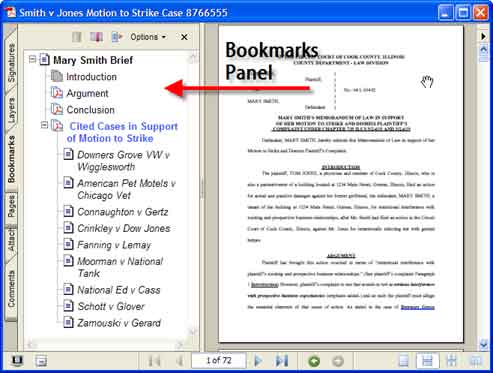
3. Repita el segundo paso para crear tantos marcadores como necesite en este documento PDF.
4. Vuelva al menú "Archivo" para elegir las "Propiedades". Elija la pestaña "Vista inicial" que le mostrará cómo se verá su PDF cuando abra el archivo por primera vez.
5. En el menú "Vista inicial", elija la pestaña "Navegación", que le permite mostrar su panel de marcadores y su página. Al hacer esto, otras personas podrán ver los marcadores creados cuando abran este documento PDF.
6. Después de todas las configuraciones, puede presionar el botón "Aceptar" para guardar estos marcadores.
La creación de marcadores en PDF es bastante fácil para que los lectores salten a una parte específica del documento PDF. Pruebe la solución anterior para agregar marcadores PDF ahora.
Como mencioné anteriormente, Adobe Acrobat le permite cifrar sus archivos PDF. Pero en lugar de comprar un programa tan caro, puede probar Coolmuster PDF Encrypter en su lugar. Le permite establecer contraseñas, permisos y personalizar el nivel de cifrado según lo necesite en sus archivos PDF. El cifrado por lotes está disponible para ahorrar tiempo y energía.

Artículos relacionados: